本文简介:本文主要为大家整理了 “pdf防篡改” 相关的内容,主要有 如何使pdf不能复制, 等内容,文章部分观点不代表本站观点,如有侵权或其它问题请反馈客服。
1、如何使pdf不能复制
在工作上我们有时会遇到一些涉密pdf不被复制篡改的需求,今天就分享给大家几个方法,教一下大家如何设置PDF不可复制。
方法一:打印防复制法(批量应用及企业用户请看方法二)
1、首先打开一个PDF编辑器(本文以金舟为例,其他编辑器同理)。

2、点击编辑器后,点击右下角的【打开PDF文件】。
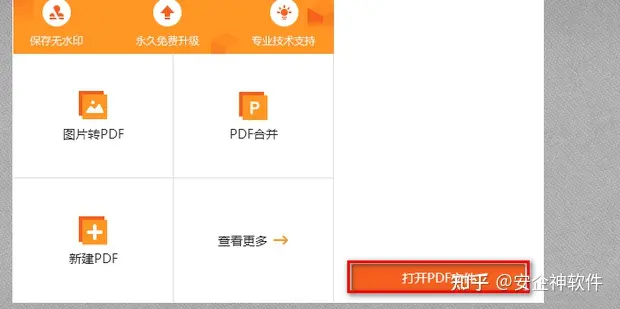
3、然后找到你想要设置不被复制的PDF文件打开。
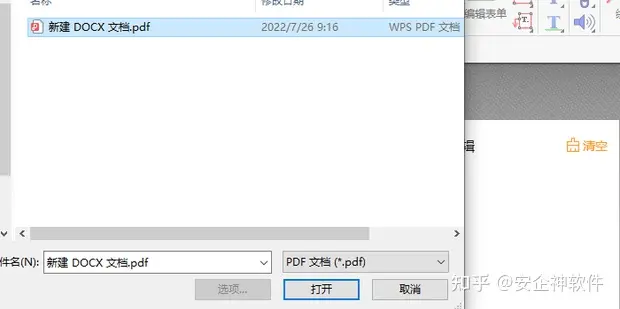
4、打开PDF文件后,点击左上角的打印按钮。

5、然后在弹出的设置页面中勾选【打印为图像】选项。

6、勾选后点击右下角的打印按钮。

7、然后会弹出一个保存的弹窗,自定义设置保存位置和名称进行保存即可。
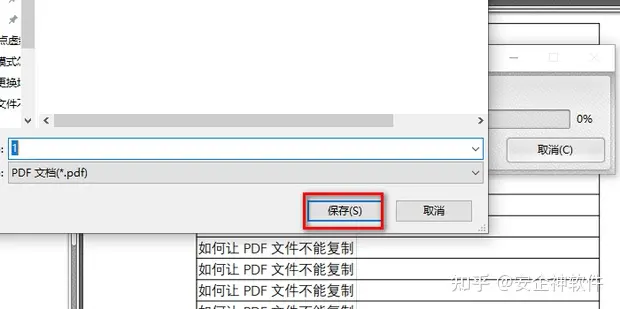
8、保存完如下图,pdf内的文字就会变成图片将不能被复制。
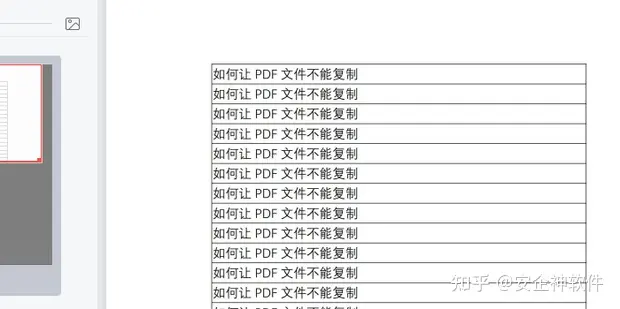
弊端:此方法弊端非常明显,不但不能批量对多个pdf进行防复制设置,而且设置完成后再次进行编辑将非常繁琐,十分影响工作效率。
方法二:利用安企神软件
1、首先进入首页,点击进入策略模板管理页面,点击编辑策略模板。

2、进入策略模板管理后,点击左侧列表中的【文档加密】,然后在右侧策略内容中勾选【启用文档加解密功能】,并将加密模式选择为【透明加密模式】,然后在图中的列表中找到并勾选pdf类型即可。

此方式加密后,不影响公司内部员工的正常办公使用,并且可以有效杜绝文档被复制、被非法外发、被篡改等问题。







